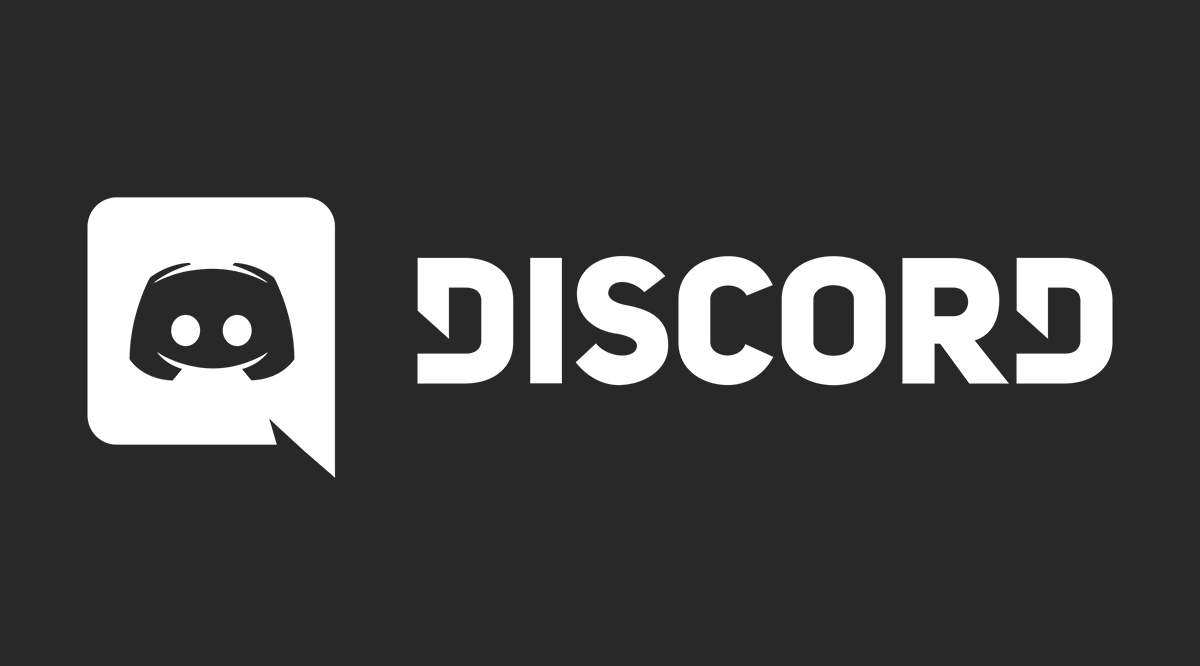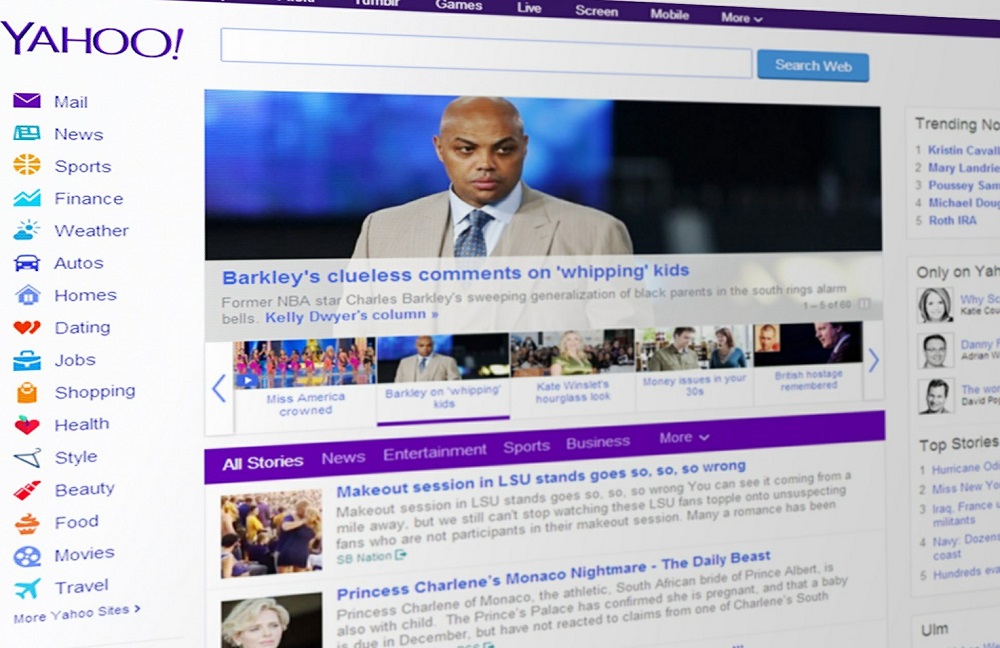Roku, mevcut en popüler akış platformlarından biridir. Cihazlar birçok ücretsiz içeriğe sahiptir, ancak Netflix, Hulu, HBO ve diğerleri gibi en sevdiğiniz ücretli akış hizmetlerine erişim de sunarlar. Ek olarak, Roku, kullanımı kolay benzersiz bir TV uzaktan kumandası ile mükemmel bir arayüze sahiptir.

Kullanımı kolaydır ve hatta tercihlerinize göre özelleştirebilirsiniz. Ancak, arada bir, Roku'nuz “Yeterli Alan Yok” hatası bildirebilir. Bu neden oluyor ve nasıl düzeltebilirsiniz?
Roku Ekspres Uzay Sorunu
Diğer modellere kıyasla Roku Express kullananlar, yeterli alan olmamasıyla ilgili sorunlar yaşamış olabilir. Kullanıcılar bir kanal eklemeye veya başlatmaya çalıştığında “Yeterli Alan Yok” hatasını görüyorlar. Bu senaryo, bazı Roku Express modelleri için geçerlidir ve doğrudan Roku'ya şikayetler olmuştur. Roku, hatayı düzeltmek için bir güncelleme sağlayarak sorunu hızla çözdü. Hala sorun yaşıyorsanız, bir güncelleme olup olmadığını kontrol etmeniz gerekebilir. İşte nasıl.
- Roku Express'inizi uyandırın ve internete bağlı olduğundan emin olun.
- Şu yöne rotayı ayarla “Ana Sayfa>Ayarlar>Sistem>Sistem Güncelleme>Şimdi Kontrol Et.”
- Roku Express bir güncelleme olup olmadığını kontrol edecek. Bir tane bulursa, indirecek ve güncelleme işlemini tamamlayacaktır. Kurulum sırasında yeniden başlatılabilir, bu yüzden yeniden başlarsa endişelenmeyin.
- Ana ekranı gördüğünüzde, Roku'nuz kullanıma hazırdır. "Uzay Yetersiz" sorununuzu çözüp çözmediğini doğrulamak için tekrar test edin.
Yukarıdaki adımlar sorununuzu çözmese bile Roku Express'inizi güncel tutmak her zaman iyidir. Bununla birlikte, hala “Yer Yetersiz” sorunu yaşıyorsanız, daha fazla depolama gerektiren herhangi bir Roku modeli için çalışan aşağıdaki diğer seçenekleri deneyin.

Roku Alanı Sorunlarını Çözmek için Kanalları Silin
Herhangi bir Roku cihazında yer açmanın yollarından biri, daha az kullanılan veya kullanılmayan kanalları silmektir. Çoğu zaman, farkında olmadan epeyce kanal indirmişsinizdir ve bazıları listenin derinliklerinde saklanma eğilimindedir. Belki de bu boşluk bildirimi sizi Roku'nuzda biraz "bahar temizliği" yapmaya teşvik edecektir! Kanalları temizlemek, depolama kapasitesini artırmanın önemli bir yoludur. Roku'nuzdaki kanalları nasıl sileceğiniz aşağıda açıklanmıştır.
- Roku Ana ekranınıza gidin ve tıklayın "Kanallarım."
- Uzaktan kumandanız ile kaldırmak istediğiniz kanalı seçin ve ardından tuşuna basın. ” * “ (yıldız düğmesi) uzaktan kumandada.
- Seçme "Kanalı kaldır" ve ardından basın "TAMAM" uzaktan kumandada.
- Kanalı silmeyi onaylamak için "Kaldırmak" ve bas "TAMAM" onaylamak.

Alan Yetersizliği Sorunlarını Çözmek için bir SD Kart Ekleyin
Roku oynatıcınızda zaten bir şey silmek istemiyorsanız, diğer seçeneğiniz modeliniz destekliyorsa bir SD kart eklemektir. Bazı Roku oynatıcılar, yan veya arkadaki bir mikro SD kart yuvasına erişim sağlarken, diğerleri sağlamaz. Modelinizde bir SD kart yuvası varsa, bunu kullanmak özellikle Roku'nuzun dahili belleğini genişletmeniz gerektiğinde faydalıdır. Ayrıca daha fazla uygulama ve oyunun kapısını açar.
Ayrıca, en iyi sonuçları elde etmek için minimum 2 GB depolama alanına sahip bir SD karta ihtiyacınız olacak, bu sorun olmamalı, ancak ne kadar çoksa o kadar mutlu olur! Muhtemelen en az 20GB istiyorsunuz. Roku'nuza nasıl bir SD kart ekleyeceğiniz ve düzgün çalışmasını nasıl sağlayacağınız aşağıda açıklanmıştır.
- SD kartı Roku cihazına takın. Muhtemelen yerine oturduğundan emin olan bir tık sesi duyacaksınız.
- Ekranınızda, seçin "Biçim" “mikro SD kart algılandı” göründüğünde. SD kartta olan her şey silinecek.
- basmak "Devam et" biçimlendirme işlemini başlatmak için
- Seçme "TAMAM" biçimlendirme başarıyla tamamlandığında.

SD kartı Roku Aygıtından Güvenle Çıkarma
SD kartı herhangi bir nedenle çıkarmaya karar verirseniz, üzerinde depolanan her şeyin silinmeyeceğini bilmelisiniz. Ancak, SD kart takılı olmadan, sahip olduğunuz tüm kanalların ve oyunların Roku'nun dahili deposuna yeniden indirilmesi gerekecektir.
Not: SD kartta depolanan kanalları ve oyunları farklı bir Roku cihazına taşıyamazsınız.
Alan Sorunlarını Düzeltmek için Roku'nuzu Fabrika Ayarlarına Sıfırlayın
Roku'nuzda yer açmak, bir güncelleme, kullanılmayan kanalların kaldırılması veya bir SD kart eklenmesi (varsa) ile düzeltilebilir. Ancak, fabrika ayarlarına sıfırlama her şeyi siler ve cihazı sıfırdan başlatarak tüm önbelleğe alınmış dosyaları, uygulamaları, kanalları, artık verileri ve değerli alanınızın oldukça büyük bir kısmını tüketen özelleştirmeleri kaldırır. SD kart kullanamıyorsanız, bazı kanalları silmeyi denediyseniz ve cihazınızı boşuna güncellemeye çalıştıysanız, fabrika ayarlarına sıfırlama en iyi seçenektir.
Roku cihazınızda fabrika ayarlarına sıfırlama yapmak için aşağıdaki adımları izleyin.
- basın "Ev" Roku uzaktan kumandasındaki düğme.
- Aşağı kaydırın ve seçin "Ayarlar" sonra "Sistem."
- Bulun ve seçin "Gelişmiş sistem Ayarları."
- Seçmek "Fabrika ayarları."
- Son olarak, seçin "Her şeyi fabrika ayarlarına sıfırla" ardından ekrandaki talimatları izlemeye devam edin.

Daha Fazla Roku Alanı Daha Fazla Eğlence Demektir
Roku'ya indirdiğiniz herhangi bir kanaldan ve oyundan kurtulmak istemiyorsanız, bir mikro SD kart daha da fazla eğlence içeriğine açılan kapınız olabilir. Ancak, Roku özet akışınızı mükemmelleştirmeyi daha çok merak ediyorsanız, her zaman en son güncellemeye sahip olduğunuzdan ve tek bir kanalın kullanılmadığından emin olun.